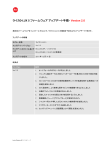Download マルチプロジェクションカメラ更新ソフトウェア
Transcript
MA1102-A マルチプロジェクションカメラ更新ソフトウェア 取扱説明書 z 本書はお読みになった後も大切に保管してください。 z 本書の内容に関しては、将来予告なしに変更することがあります。 z 本書の内容については万全を期して作成いたしましたが、万一ご不審な点や誤りなど、お気づき のことがありましたらご連絡ください。 z 本書の一部または全部を無断で複写することは禁止されています。 また、個人としてご利用にな るほかは、著作権法上、 当社に無断では使用できませんのでご注意ください。 z 本書および本製品使用により生じた損害、逸失利益または第三者からのいかなる請求につきまし ても、 当社では一切その責任を負えませんので、あらかじめご了承ください。 z 故障、 修理などに起因するデータの消失による、損害および逸失利益などにつきまして、 当社では 一切その責任を負えませんので、 あらかじめご了承ください。 z 取扱説明書に使用されている表示画面は、取扱説明書用に特別に作成されたもので、 一部、実際の 製品と異なることがあります。 1 MULTI PJ CAMERA専用デジタルカメラ ファームウェアの バージョンアップについて マルチプロジェクションカメラ (YC-400/YC-470)をプロジェクター(XJ-M145/XJ-M155/ XJ-M245/XJ-M255)に接続して使用するには、 カメラのファームウェアをバージョンアップする必要 があります。YC-400ではVer.1.10以上、YC-470ではVer.1.15.43以上であることを確認してください。 YC-400 YC-470 Version 動作 1.00 X 1.1x O 1.15.40 X 1.15.43 O O:動作します。 X:動作しません。バージョンアップが必要です。 【バージョン確認方法】 1. カメラにメモリーカードが入っていないことを確認します。カメラにメモリーカードが入っていた 場合はメモリーカードを抜いてください。 2. カメラの【MENU】 を押したまま【ON/OFF】 (電源ボタン)を押してONにします。その際、 【MENU】は カメラの液晶画面にバージョンが表示されるまで押しつづけてください。 3. 表示されるバージョンを確認します。しばらくするとバージョン表示は消えONしたときと同じ状 態になります。 【ご注意】 z アップデート途中で電源が落ちると、カメラは二度と動作しなくなりますので、必ず十分に充電した 充電池をご使用ください。 z もし、 カメラが動作しなくなりましたら、 「MULTI PJ CAMERA 専用デジタルカメラファームウェア のアップデートに失敗してカメラが動作しなくなった。」 むねを最寄りのカシオテクノ・サービス ステーションにお申し出ください。 z カメラのファームウェアのアップデートを行う前に内蔵メモリーやメモリーカードなどに入ってい るデータ類をハードディスクなどにバックアップしておいてください。 z カメラのファームウェアのアップデートにより、撮影画像のメモリーサイズならびにカメラの起動 時間、 撮影時間、 撮影間隔および設定等がアップデート前と変わる場合があります。 z 一度バージョンアップしたファームウェアを元のバージョンに戻すことはできませんのでご注意く ださい。 z ソフトウェアによるアップデートを実施する・しないにかかわらず、デジタルカメラをお買い上げい ただいた際に記載されているデジタルカメラの製品保証期間は変わりません。 【準備】 z カメラのファームウェアのアップデートは、いったんメモリーカードにアップデート用ソフトウェ アを書き込んで行いますので、16MB以上の空きがあるSD/MMCメモリーカード及びUSBケーブル (マルチプロジェクションカメラに付属)、USBクレードルが必要です。 z SD/MMCメモリーカードをお持ちでないお客様、あるいはお客様のご都合によりアップデート用ソ フトウェアを準備できない場合は最寄りのカシオテクノ・サービスステーションにご相談ください。 アップデートを行わせていただきます。 なお、カメラを数日間お預かりさせていただきますので、 あらかじめご了承お願いいたします。 2 【ファームウェアのアップデート方法】 <YC-400をご利用の場合> 1. プロジェクター (XJ-M145/XJ-M155/XJ-M245/XJ-M255)に付属のCD-ROMをパソコンの CD-ROMドライブにセットします。自動的にCD-ROMのメニューが表示されます。 2. メニュー画面の 「マルチプロジェクションカメラ更新ソフトウェア」の右側の[フォルダーを開く] ボタンをクリックします。 「YC-400.exe」、 「YC-470.exe」という2つのファイルを含む、 CD-ROM上 のフォルダーが開きます。 3. 「YC-400.exe」をダブルクリックします。この後は、 表示されるダイアログの指示に従ってくださ い。 ファイルが自己解凍され「YC-400.bin」ファイルが作成されます。 4. カメラにACアダプターを接続する、 または十分に充電した充電池をセットし、 メモリーカードを カメラへ挿入します。 5. カメラをUSBクレードルに挿してパソコンとUSB接続し、メモリーカードのルートディレクトリ (ドライブ直下)に解凍したソフトウェア「YC-400bin」をコピーします。 6. 7. コピーが完了したら、カメラをUSBクレードルから外します。 カメラの【MENU】 を押したまま【ON/OFF】 (電源ボタン)を押してONにします。その際、 【MENU】は カメラの液晶画面に「PROGRAM UPDATE」が表示されるまで押しつづけてください。 8. カメラの液晶画面に「PROGRAM UPDATE」が表示され、 「NO」側が選択されていますので、 【▲】 を 押して、選択を「YES」側に切り換え、 【SET】 を押します。 9. カメラのアップデートが開始されると液晶画面に 「NOW LOADING」と表示され、しばらくして 「COMPLETE」 に切り替わったらアップデート完了です。 10. アップデートが終了したら、 いったんカメラの 【ON/OFF】 (電源ボタン) を押してOFFにします。 11. バージョンアップが正常に行われたかをバージョン表記で確認します。バージョンの確認方法は 【バージョン確認方法】をご参照ください。 12. バージョンの確認が終了したら、メモリーカード内にコピーした「YC-400.bin」ファイルおよび パソコン内の「YC-400.bin」を削除します。 3 <YC-470をご利用の場合> 1. プロジェクター (XJ-M145/XJ-M155/XJ-M245/XJ-M255)に付属のCD-ROMをパソコンの CD-ROMドライブにセットします。自動的にCD-ROMのメニューが表示されます。 2. メニュー画面の 「マルチプロジェクションカメラ更新ソフトウェア」の右側の[フォルダーを開く] ボタンをクリックします。 「YC-400.exe」、 「YC-470.exe」という2つのファイルを含む、 CD-ROM上 のフォルダーが開きます。 3. 「YC-470.exe」をダブルクリックします。この後は、 表示されるダイアログの指示に従ってくださ い。 ファイルが自己解凍され「ex-z1200.bin」ファイルが作成されます。 4. カメラにACアダプターを接続する、 または十分に充電した充電池をセットし、 メモリーカードを カメラへ挿入します。 5. カメラをUSBクレードルに挿してパソコンとUSB接続し、メモリーカードのルートディレクトリ (ドライブ直下)に解凍したソフトウェア「ex-z1200.bin」をコピーします。 6. コピーが完了したら、カメラをUSBクレードルから外します。 7. カメラの【MENU】 を押したまま【ON/OFF】 (電源ボタン)を押してONにします。その際、 【MENU】は カメラの液晶画面に「PROGRAM UPDATE」が表示されるまで押しつづけてください。 8. カメラの液晶画面に「PROGRAM UPDATE」が表示され、 「NO」側が選択されていますので、 【▲】 を 押して、選択を「YES」側に切り換え、 【SET】 を押します。 9. カメラのアップデートが開始されると液晶画面に 「NOW LOADING」と表示され、しばらくして 「COMPLETE」 に切り替わったらアップデート完了です。 10. アップデートが終了したら、 いったんカメラの 【ON/OFF】 (電源ボタン) を押してOFFにします。 11. バージョンアップが正常に行われたかをバージョン表記で確認します。バージョンの確認方法は 【バージョン確認方法】をご参照ください。 12. バージョンの確認が終了したら、メモリーカード内にコピーした「ex-z1200.bin」ファイルおよび パソコン内の「ex-z1200.bin」を削除します。 4